Wprowadzenie
W szybko zmieniającym się świecie technologii aktualizowanie Kindle jest niezbędne, aby cieszyć się najlepszymi doznaniami czytelniczymi. Niezależnie od tego, czy jesteś użytkownikiem obeznanym z technologią, czy po prostu lubisz czytać, wiedza o tym, jak zaktualizować Kindle, może znacząco poprawić funkcjonalność i bezpieczeństwo Twojego urządzenia. Ten przewodnik zgłębia, dlaczego aktualizacja jest ważna, omawia zarówno metody automatycznej, jak i ręcznej aktualizacji oraz dostarcza instrukcji krok po kroku dla każdej z nich. Bądź na bieżąco i ciesz się płynnymi doznaniami czytelniczymi dzięki najnowszym aktualizacjom w 2024 roku.
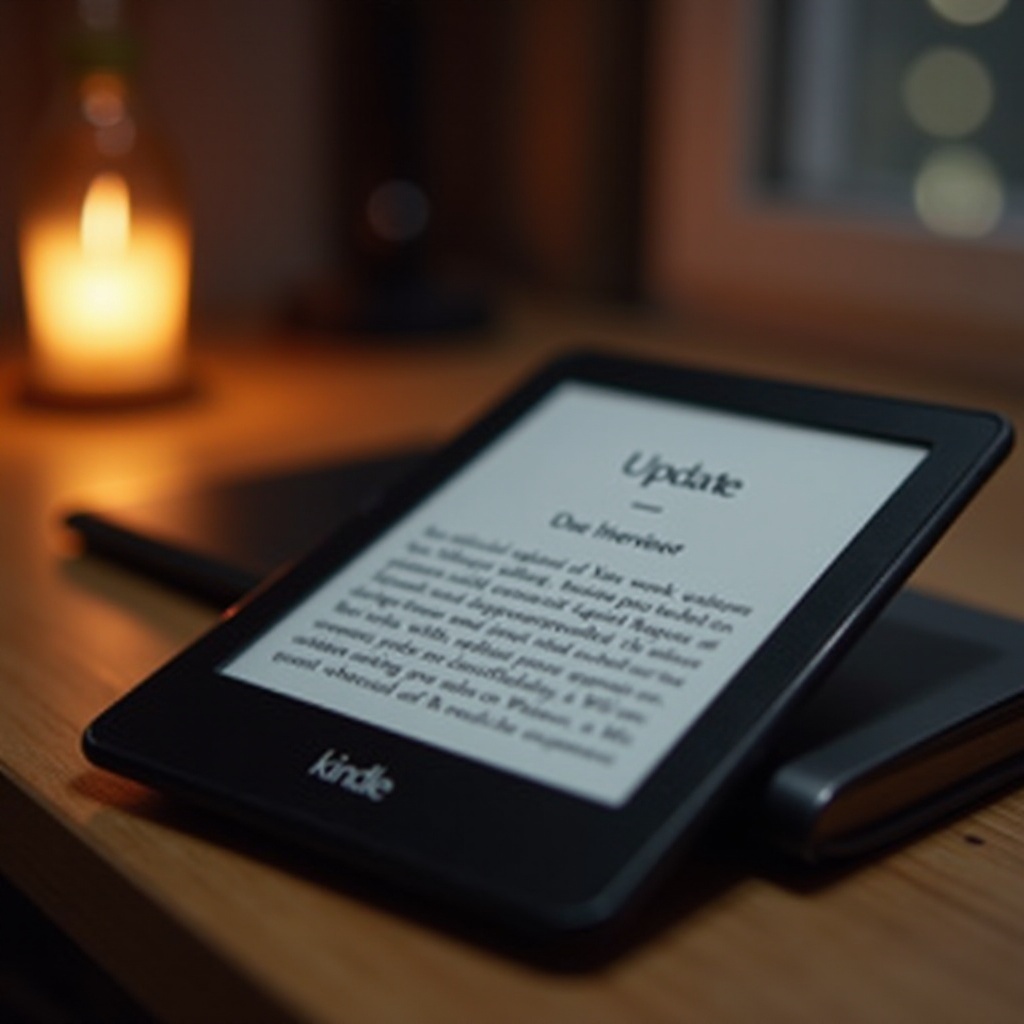
Dlaczego aktualizowanie Kindle jest istotne
Aktualizowanie Kindle zapewnia, że otrzymujesz nie tylko najnowsze funkcje, ale także zabezpieczasz swoje urządzenie. Regularne aktualizacje poprawiają wydajność, usuwając błędy i chroniąc przed lukami w zabezpieczeniach, które mogą zagrozić Twojemu doświadczeniu użytkownika. Dzięki każdej nowej aktualizacji Twoje Kindle staje się bardziej efektywne, pozwalając cieszyć się płynniejszym i szybszym sesjom czytania. Ignorowanie aktualizacji może prowadzić do obniżenia wydajności, wpływając na ogólną przyjemność z użytkowania.

Rodzaje aktualizacji Kindle: automatyczna versus ręczna
Istnieją dwie główne metody aktualizacji Kindle: automatyczna i ręczna. Aktualizacje automatyczne są proste i odbywają się przez Wi-Fi, nie wymagając dużego wysiłku od użytkownika. O ile Twój Kindle jest podłączony do stabilnej sieci Wi-Fi, będzie okresowo sprawdzać i instalować nowe aktualizacje. Ta metoda jest odpowiednia dla użytkowników preferujących bezproblemowe podejście, pod warunkiem, że zapewnią stabilne połączenie Wi-Fi i odpowiedni poziom naładowania baterii.
Z kolei aktualizacje ręczne wymagają więcej zaangażowania. Ta metoda pozwala użytkownikom kontrolować, kiedy i jak następują aktualizacje, co jest idealne dla tych, którzy nie regularnie podłączają swoje Kindle do internetu. Ręczne aktualizacje polegają na pobraniu pliku aktualizacji na komputer i przeniesieniu go na Kindle. Każda z metod ma swoje zalety, więc wybierz ją zgodnie ze swoim stylem życia i nawykami użytkowania urządzenia.
Przygotowanie do aktualizacji Kindle
Aby zapewnić płynny proces aktualizacji, ważne jest odpowiednie przygotowanie Kindle. Oto niezbędne kroki do wykonania:
- Napełnij urządzenie: Upewnij się, że Twój Kindle jest w pełni naładowany lub podłączony do źródła zasilania. To zapobiegnie przerwom w trakcie aktualizacji.
- Połącz z Wi-Fi: Dla automatycznych aktualizacji stabilne połączenie Wi-Fi jest konieczne do płynnego pobierania.
- Utwórz kopię zapasową danych: Chociaż aktualizacje nie powinny wpływać na Twoje dane, warto zrobić kopię zapasową ważnych książek lub dokumentów, aby zapobiec utracie danych.
Odpowiednie przygotowanie przed aktualizacją minimalizuje potencjalne problemy, zapewniając bezproblemowy proces.
Jak automatycznie zaktualizować Kindle
Automatyczne aktualizacje utrzymują Twoje Kindle na bieżąco przy minimalnym wysiłku. Oto kroki, jak włączyć tę funkcję:
- Upewnij się, że Wi-Fi jest włączone na Twoim Kindle i połącz się z siecią.
- Przejdź do ‘Ustawienia’ z ekranu startowego.
- Wybierz ‘Opcje urządzenia’, a następnie przejdź do ‘Zaawansowane opcje’.
- Upewnij się, że ‘Automatyczne aktualizacje książek’ są włączone.
Po włączeniu, Twój Kindle będzie okresowo sprawdzać i instalować aktualizacje, gdy tylko urządzenie jest podłączone do Wi-Fi i ma wystarczającą moc baterii.
Jak ręcznie zaktualizować Kindle
Ręczne aktualizacje oferują elastyczność i kontrolę nad procesem aktualizacji. Postępuj zgodnie z tymi szczegółowymi krokami:
Pobieranie pliku aktualizacji
- Przejdź na oficjalną stronę aktualizacji oprogramowania Kindle od Amazon na swoim komputerze.
- Znajdź model swojego Kindle i pobierz najnowszy plik aktualizacji.
Przenoszenie pliku na Kindle
- Podłącz Kindle do komputera za pomocą kabla USB.
- Otwórz folder Kindle i znajdź katalog ‘Documents’.
- Przeciągnij i upuść pobrany plik aktualizacji do katalogu ‘Documents’.
Instalowanie aktualizacji
- Bezpiecznie odłącz Kindle od komputera.
- Na Twoim Kindle otwórz ‘Ustawienia’.
- Dotknij ikony menu i wybierz ‘Zaktualizuj Kindle’.
- Potwierdź, gdy zostaniesz poproszony, aby rozpocząć proces aktualizacji.
To ręczne podejście daje Ci swobodę decydowania, kiedy Twoje Kindle zostanie zaktualizowane.
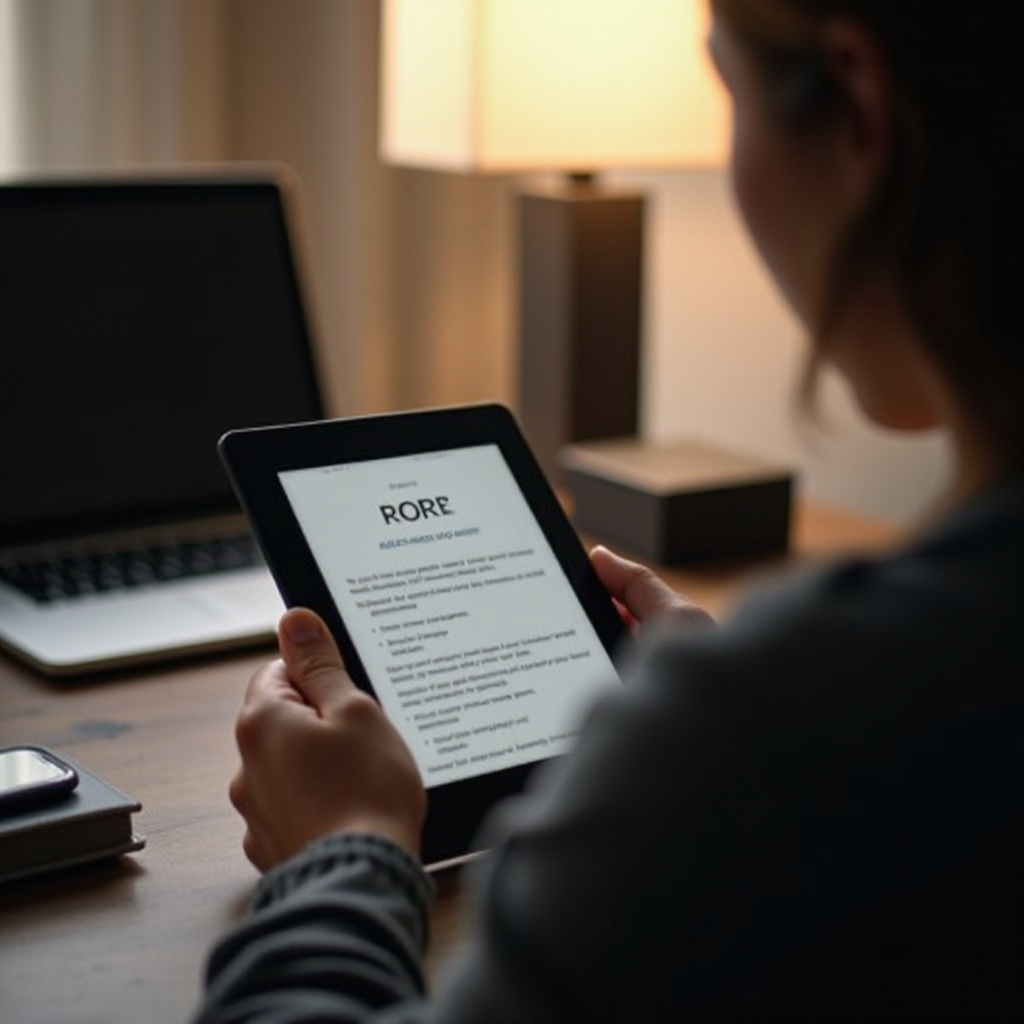
Rozwiązywanie typowych problemów z aktualizacją
Napotkałeś problemy z aktualizacją? Oto niektóre z typowych problemów i rozwiązania:
- Nieudane pobieranie: Upewnij się, że połączenie Wi-Fi jest niezawodne i spróbuj ponownie pobrać.
- Aktualizacja nie chce się zainstalować: Sprawdź, czy plik aktualizacji jest zgodny z modelem Twojego Kindle i znajduje się w odpowiednim katalogu.
- Urządzenie zamarzło: Uruchom ponownie Kindle, przytrzymując przycisk zasilania przez około 40 sekund, a następnie ponownie spróbuj zaktualizować.
Szybkie rozwiązywanie problemów zapewnia, że Twój Kindle jest zaktualizowany i w pełni funkcjonalny.
Odkrywanie nowych funkcji po aktualizacji
Eksploracja po aktualizacji może odkryć ekscytujące nowe funkcje. Aktualizacje mogą przynieść ulepszenia w nawigacji po interfejsie, przyśpieszenie, czy nowe narzędzia, takie jak dostosowywalne czcionki i opcje układu. Sprawdź sekcję ‘Co nowego’ i przetestuj ustawienia, aby odkryć, jak te ulepszenia mogą wzbogacić doświadczenia czytelnicze.
Podsumowanie
Aktualizowanie Kindle, niezależnie od metody, jest kluczowe dla bezpiecznych, płynnych i wzbogacających doznań czytelniczych. Korzystając z tego przewodnika, możesz efektywnie zarządzać aktualizacjami, czerpiąc korzyści z najnowszych funkcji i ulepszeń, jakie Kindle oferuje, także po roku 2024.
Często Zadawane Pytania
Jak często powinienem aktualizować mój Kindle?
Aktualizuj zawsze, gdy dostępna jest nowa wersja, aby zapewnić optymalną wydajność i funkcje.
Co powinienem zrobić, jeśli mój Kindle nie chce się zaktualizować?
Sprawdź swoje połączenie internetowe, upewnij się, że plik aktualizacji pasuje do twojego modelu, i zrestartuj urządzenie przed ponowną próbą.
Czy mogę używać mojego Kindle podczas aktualizacji?
Nie, zaleca się, aby pozwolić urządzeniu ukończyć proces aktualizacji bez przerw, aby uniknąć niepowodzeń lub błędów.
